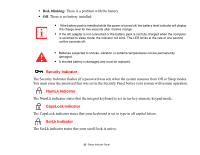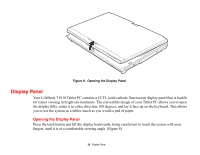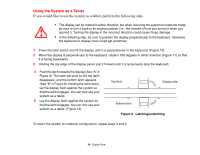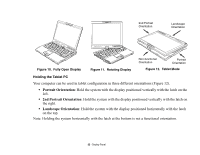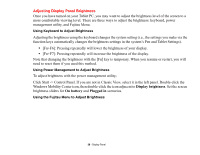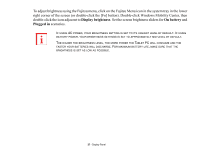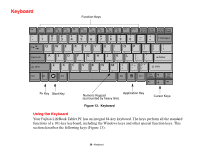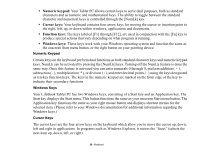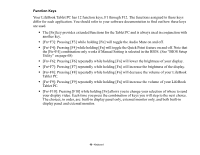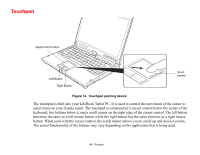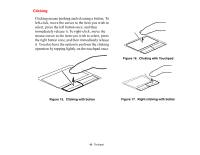Fujitsu T1010 T1010 User's Guide - Page 37
Display brightness, On battery, Plugged in, To adjust brightness using the Fujitsu menu
 |
UPC - 611343085052
View all Fujitsu T1010 manuals
Add to My Manuals
Save this manual to your list of manuals |
Page 37 highlights
To adjust brightness using the Fujitsu menu, click on the Fujitsu Menu icon in the system tray in the lower right corner of the screen (or double-click the [Fn] button). Double-click Windows Mobility Center, then double-click the icon adjacent to Display brightness. Set the screen brightness sliders for On battery and Plugged in scenarios. IF USING AC POWER, YOUR BRIGHTNESS SETTING IS SET TO ITS HIGHEST LEVEL BY DEFAULT. IF USING BATTERY POWER, YOUR BRIGHTNESS SETTINGS IS SET TO APPROXIMATELY MID-LEVEL BY DEFAULT. THE HIGHER THE BRIGHTNESS LEVEL, THE MORE POWER THE TABLET PC WILL CONSUME AND THE FASTER YOUR BATTERIES WILL DISCHARGE. FOR MAXIMUM BATTERY LIFE, MAKE SURE THAT THE BRIGHTNESS IS SET AS LOW AS POSSIBLE. 37 - Display Panel

37
- Display Panel
To adjust brightness using the Fujitsu menu, click on the Fujitsu Menu icon in the system tray in the lower
right corner of the screen (or double-click the [Fn] button). Double-click Windows Mobility Center, then
double-click the icon adjacent to
Display brightness
. Set the screen brightness sliders for
On battery
and
Plugged in
scenarios.
I
F
USING
AC
POWER
,
YOUR
BRIGHTNESS
SETTING
IS
SET
TO
ITS
HIGHEST
LEVEL
BY
DEFAULT
. I
F
USING
BATTERY
POWER
,
YOUR
BRIGHTNESS
SETTINGS
IS
SET
TO
APPROXIMATELY
MID
-
LEVEL
BY
DEFAULT
.
T
HE
HIGHER
THE
BRIGHTNESS
LEVEL
,
THE
MORE
POWER
THE
T
ABLET
PC
WILL
CONSUME
AND
THE
FASTER
YOUR
BATTERIES
WILL
DISCHARGE
. F
OR
MAXIMUM
BATTERY
LIFE
,
MAKE
SURE
THAT
THE
BRIGHTNESS
IS
SET
AS
LOW
AS
POSSIBLE
.